教程:5 种使用命令提示符排除 Windows 故障的方法
自从开始使用 Windows 以来,我已经记不清有多少个月没有遇到过问题了。每当出错时,我都会求助于 Windows 内置工具:命令提示符。一开始,它可能会让人望而生畏,但一旦掌握了窍门,它就会成为解决问题的得力助手。
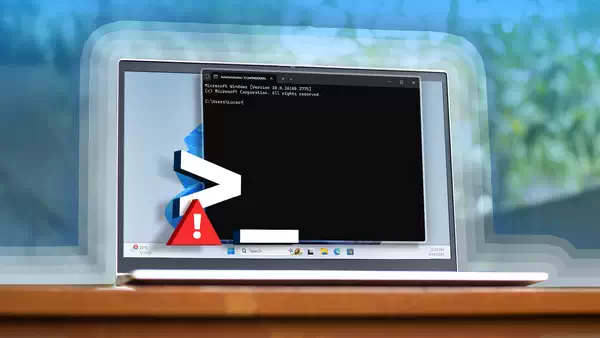
5、修复损坏的系统文件
当我的电脑开始死机、显示蓝屏死机(BSOD)、速度变慢或出现一般问题时,我首先要做的就是检查是否是系统文件损坏造成的。幸运的是,命令提示符让这一过程变得简单。我打开该工具并输入 sfc/scannow,它可以扫描损坏或丢失的文件,并尝试自动修复它们。

扫描完成后,它会生成一份报告,详细说明在系统文件中发现的任何问题以及是否成功修复了这些问题。如果问题仍然存在,我就使用 DISM 工具修复 Windows 映像。我输入 DISM /Online /Cleanup-Image /RestoreHealth,让它完成,然后再次运行 sfc/scannow,这样问题就解决了。
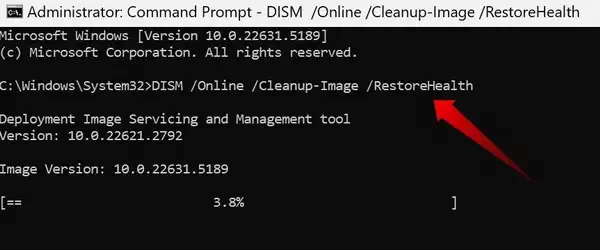
上述命令通常能帮助我解决大多数系统问题,也是我在命令提示符应用程序中最常用的命令。
4、解决网络连接问题
我们都有过这样的经历--当你正试图完成一项紧急任务或赶上最后期限时,网络却开始出现问题。可能是 Wi-Fi 不断断开,连接速度慢得令人痛苦,或者是完全断开。我时常会遇到这样的问题,在指责我的网络服务提供商之前,我喜欢先运行几个命令提示符检查一下,以确保问题不在我这里。
以下是我通常使用的命令及其作用:
- ipconfig /release 和 ipconfig /renew:这些地址会释放当前 IP 地址,并从路由器请求新的 IP 地址。
- ipconfig /flushdns:这将清除旧的或损坏的 DNS 条目,允许我的系统获取新的 DNS 记录。
- netsh int ip reset:这会将 TCP/IP 堆栈重置为其默认状态。我仅在其他步骤不起作用时才使用此命令作为最后的手段。
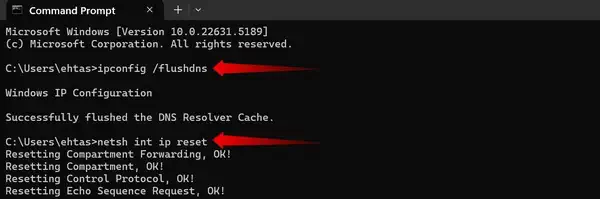
这些只是我常用的基本命令,通常可以解决大多数连接问题。不过,你也可以使用高级命令来进行更深入的网络故障排除。
3、扫描和诊断硬盘驱动器错误
Windows 提供了一个名为 “检查磁盘” 的内置实用程序,多年来它一直是我定期系统维护的一部分。该工具可扫描硬盘的文件系统和物理扇区,检测并修复损坏的文件、坏扇区、丢失的簇和目录错误等问题。如果不加检查,这些问题可能会导致文件损坏、系统冻结等。
要运行它,请打开 “命令提示符” 并键入 chkdsk C: /f /r。其中,C: 是要扫描的驱动器,/f 指示工具修复任何检测到的错误,/r 指示工具查找坏扇区并恢复可读数据。
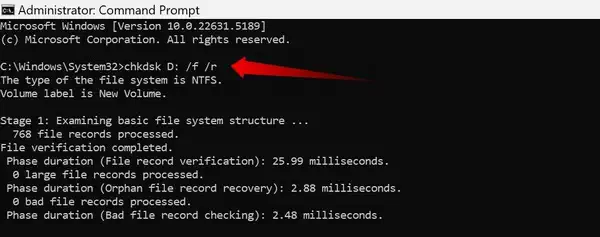
如果硬盘经常出错,我还会使用 wmic diskdrive get status 命令来检查硬盘的健康状况。如果输出显示 “OK”,说明硬盘是健康的。但如果显示 “Pred Fail” 或 “Unknown”,则是硬盘可能发生故障的警告。
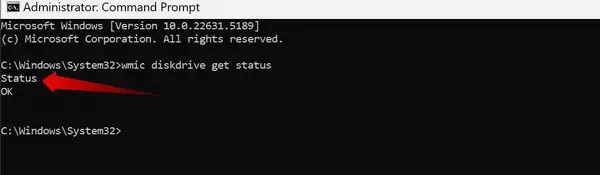
2、强制退出无响应应用程序
当某个应用程序或任务反应迟钝时,我们会求助于任务管理器来强制关闭它。但如果任务管理器无法完成任务怎么办?在这种情况下,我会使用命令提示符中的 taskkill 命令来强制结束顽固进程。你可以使用进程名称或进程 ID(PID)来关闭进程,但使用名称更简单,因为它不需要查找 PID。
要终止特定应用程序或进程,请打开命令提示符并键入 taskkill /IM processname.exe /F。将 “进程名” 替换为进程的实际名称。例如,要关闭记事本,可以使用:taskkill /IM notepad.exe /F。这里,/IM 代表图像名称,而 /F 则强制终止进程。
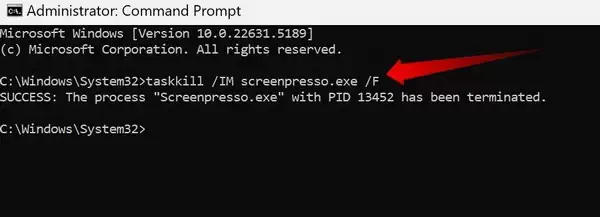
您还可以使用额外的 /IM 标志将多个进程分隔开来,一次关闭多个进程,例如:taskkill /IM app1.exe /IM app2.exe /F。只需添加相应的进程名称即可。
1、排除 Microsoft Store 和应用程序故障
我经常使用 Microsoft Store 中的应用程序,但有时它们会出现问题。它们会拒绝打开、无法更新,或者导致应用商店本身崩溃或速度变慢。因此,每当微软应用商店出现问题时,我都会清除其缓存,这样通常就能解决问题。
要这样做,打开命令提示符并键入 wsreset.exe。这会打开一个空白的命令提示符窗口几秒钟,然后 Microsoft Store 就会自动启动。
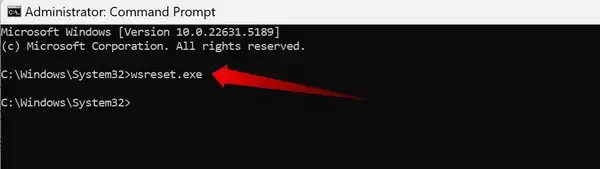
如果还不行,可以为所有用户重新注册 Microsoft Store 应用程序,以帮助解决持续存在的问题。
总结
命令提示符并不是什么过时的遗物;我仍然经常用它来排除 Windows 问题。现在你知道如何不依赖任何华丽的界面来解决 Windows 问题了吧。因此,下次再遇到上述问题时,不妨试试这个简单的黑色窗口--很有可能,它能帮你解决问题。希望本文能帮到大家,也请大家多多关注电脑志网站。
评论功能已关闭